Upload Aplikasi flutter ke playstore part 1
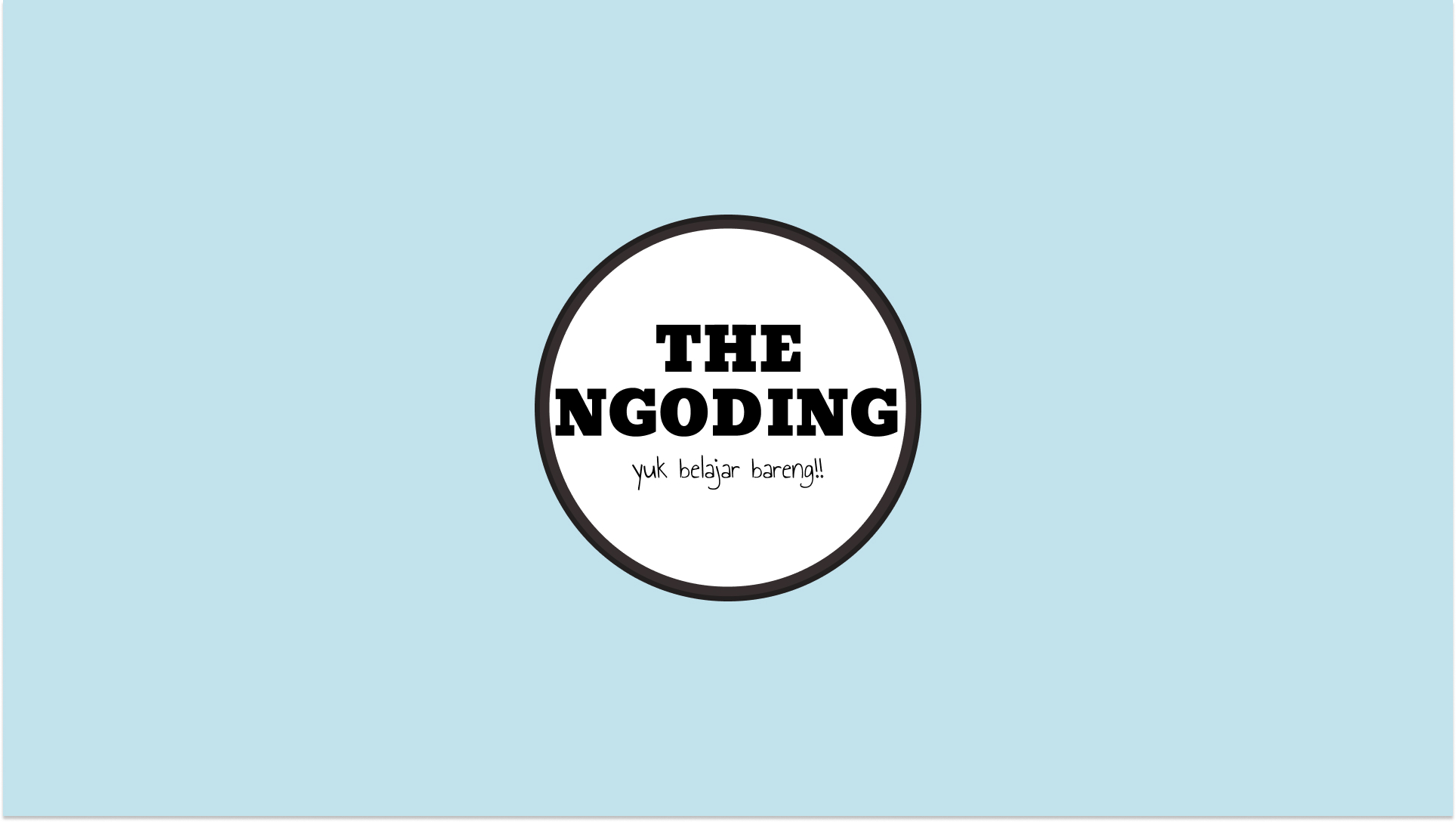
Hi sobat ngoding, kali ini saya khsus membahas cara upload aplikasi yang dibuat menggunakan flutter ke playstore. Cara uploadnya saya bagi menjadi 2 bagian, yang pertama ini adalah khusus bagaimana cara membuat app-release.apk untuk bisa dimasukan ke ke playstore.
Sebenarnya flutter sudah membahas tatacara nya ada di blognya flutter cuman pada blog saya ini akan saya tambahkan beberapa hal yang tidak dibahas disana, seperti biasa kita mulai saja tutorial nya dengan simulasi
Simulasi
-
Sudah punya akun google play console, kalau belum punya beli dulu disini https://play.google.com/
-
Sudah ada project flutter
Langkah - langkah
-
Pastikan Package kalian benar
Memastikan nama package kalian benar adalah langkah yang paling penting menurut saya pribadi, karena nama package tidak dapat diganti setelah aplikasi kalian masuk ke playstore, untuk mengganti nama package apabila ada kesalahan, teman-teman dapat merubahnya, tutorialnya ada pada blog ini juga atau klik aja bagian disni Cara mengganti nama package
-
Buat
Key StoreFileMembuat Key Store adalah langkah yang penting juga karena playstore dapat menerima aplikasi apabila key store disertakan pada aplikasi sobat, untuk membuat key store, dapat mengunjungi halaman ini
-
Buat
key.propertiseBuatlah file ini pada lokasi berikut
app dir>/android/key.propertieskemudian isi filenya menjadi seperti inistorePassword=<password from previous step> keyPassword=<password from previous step> keyAlias=key storeFile=<location of the key store file, such as /Users/<user name>/key.jks> -
Edit file
<app dir>/android/app/build.gradleAda beberapa step untuk meng edit file gradle ini,
a. Ganti
android {menjadi
def keystoreProperties = new Properties() def keystorePropertiesFile = rootProject.file('key.properties') if (keystorePropertiesFile.exists()) { keystoreProperties.load(new FileInputStream(keystorePropertiesFile)) } android {b. Ganti
buildTypes { release { // TODO: Add your own signing config for the release build. // Signing with the debug keys for now, // so `flutter run --release` works. signingConfig signingConfigs.debug } }Menjadi
signingConfigs { release { keyAlias keystoreProperties['keyAlias'] keyPassword keystoreProperties['keyPassword'] storeFile keystoreProperties['storeFile'] ? file(keystoreProperties['storeFile']) : null storePassword keystoreProperties['storePassword'] } } buildTypes { release { signingConfig signingConfigs.release } } -
Ganti APP Icon
Untuk mengganti icon, sudah saya tulis pada bagian yang lain yaitu pada tulisan saya ini Mengganti Icon aplikasi android
-
Mengetikkan perintah pada terminal
Ini adalah bagian akhir dari tulisan saya ini, silahkan buka terminal pada
directoryproject teman teman, baik Linux/Mac atau Windows caranya sama aja,membuat apk release
- flutter clean
- flutter build apk --release
membuat apk debug
- flutter clean
- flutter build apk --debug
membuat app bundle
- flutter clean
- flutter build appbundle --target-platform android-arm,android-arm64,android-x64
-
Tunggu hingga proses pembuatan apk selesai, jika sukses hasil apka teman-teman akan ada pada folder
build/app/outputs/apk/release/app-release.apk